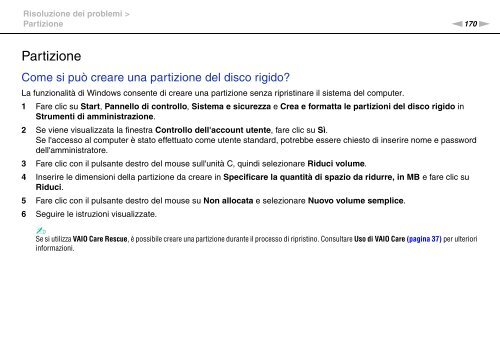Sony VPCSE2E1E - VPCSE2E1E Istruzioni per l'uso Italiano
Sony VPCSE2E1E - VPCSE2E1E Istruzioni per l'uso Italiano
Sony VPCSE2E1E - VPCSE2E1E Istruzioni per l'uso Italiano
Create successful ePaper yourself
Turn your PDF publications into a flip-book with our unique Google optimized e-Paper software.
Risoluzione dei problemi ><br />
Partizione<br />
n170<br />
N<br />
Partizione<br />
Come si può creare una partizione del disco rigido?<br />
La funzionalità di Windows consente di creare una partizione senza ripristinare il sistema del computer.<br />
1 Fare clic su Start, Pannello di controllo, Sistema e sicurezza e Crea e formatta le partizioni del disco rigido in<br />
Strumenti di amministrazione.<br />
2 Se viene visualizzata la finestra Controllo dell'account utente, fare clic su Sì.<br />
Se l'accesso al computer è stato effettuato come utente standard, potrebbe essere chiesto di inserire nome e password<br />
dell'amministratore.<br />
3 Fare clic con il pulsante destro del mouse sull'unità C, quindi selezionare Riduci volume.<br />
4 Inserire le dimensioni della partizione da creare in Specificare la quantità di spazio da ridurre, in MB e fare clic su<br />
Riduci.<br />
5 Fare clic con il pulsante destro del mouse su Non allocata e selezionare Nuovo volume semplice.<br />
6 Seguire le istruzioni visualizzate.<br />
✍<br />
Se si utilizza VAIO Care Rescue, è possibile creare una partizione durante il processo di ripristino. Consultare Uso di VAIO Care (pagina 37) <strong>per</strong> ulteriori<br />
informazioni.